Konfigurera SAML 2.0-provider för -portaler
Anteckning
Från och med den 12 oktober 2022 byter Power Apps-portaler namn till Power Pages. Mer information: Microsoft Power Pages är nu allmänt tillgänglig (blogg)
Vi kommer snart migrera och sammanfoga dokumentationen för Power Apps-portaler med Power Pages-dokumentationen.
För att ge extern autentisering kan du lägga till en eller flera SAML 2.0–kompatibla identitetsproviders. Denna artikel beskriver hur du installerar olika identitetsleverantörer att integrera med en portal som agerar som en Tjänsteleverantör
Anteckning
Ändringar i autentiseringsinställningarna kan ta några minuter för att visa på portalen. Starta om portalen med hjälp av Portalåtgärderna om du vill visa ändringarna direkt.
Konfigurera SAML 2.0:
Välj Lägg till provider för portalen.
Välj Inloggningsprovider som Annat.
Välj protokoll som SAML 2.0.
Ange ett providernamn.
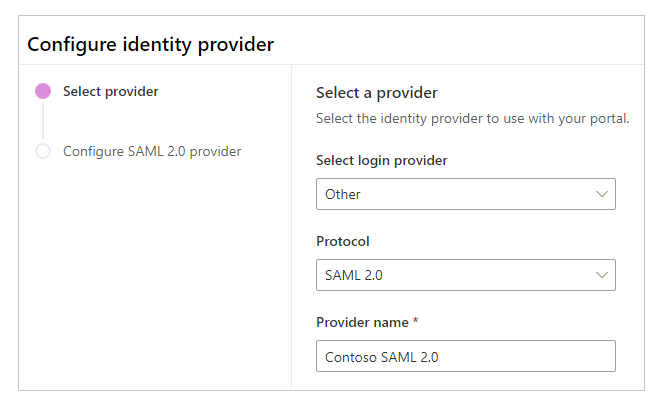
Välj Nästa.
Skapa programmet och konfigurerar inställningarna med din identitetsprovider.
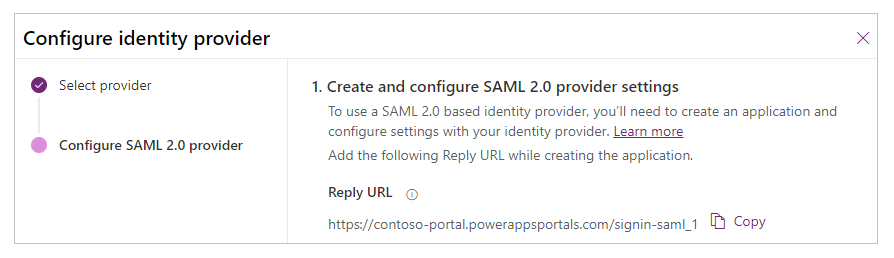
Ange följande webbplatsinställningarna för portalkonfigurationen.
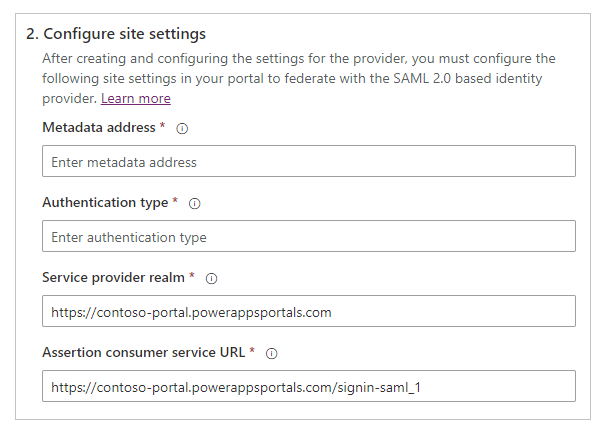
Anteckning
Se till att du granskar—och ändrar—standardvärdena om det behövs.
Namn Beskrivning Metadataadress Platsen för SAML 2.0-identitetsproviderns metadatafil.
Exempel (Azure AD):https://login.microsoftonline.com/7e6ea6c7-a751-4b0d-bbb0-8cf17fe85dbb/federationmetadata/2007-06/federationmetadata.xmlAutentiseringstyp Det ID-värde för entitet som anger ett globalt unikt namn för SAML 2.0-identitetsprovidern.
Exempel (Azure AD):https://login.microsoftonline.com/7e6ea6c7-a751-4b0d-bbb0-8cf17fe85dbb/Tjänstleverantörens sfär Portal-URL:en som anger tjänstleverantörens sfär för SAML 2.0-identitetsprovidern.
Exempel:https://contoso-portal.powerappsportals.com/URL för konsumenttjänst för försäkran Portal-URL:en som motsvarar tjänstleverantörens slutpunkt (URL). Den här URL:en ansvarar för mottagning och parsning av en SAML-försäkran.
Exempel:https://contoso-portal.powerappsportals.com/signin-saml_1
Obs! Om du använder standardportal-URL kan du kopiera och klistra in Svars-URL som visas i inställningarna för Skapa och konfigurera SAML 2.0-provider. Om du använder ett anpassat domännamn anger du webbadressen manuellt Kontrollera emellertid att värdet som anges här är exakt samma som det värde du angav som värdet omdirigerings-URI för programmet i konfigurationen av identitetsprovidern (t.ex. Azure-portalen).Välj Nästa.
(Valfritt) Konfigurera ytterligare inställningar.
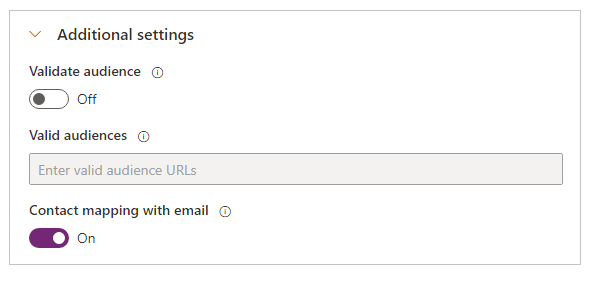
Namn Beskrivning Verifiera målgrupp Om alternativet aktiveras verifieras målgruppen när token valideras. Giltiga målgrupper Kommaavgränsad lista med URL:er för målgrupper. Kontaktmappning med e-post Ange om kontakter ska mappas till en motsvarande e-post. Om inställningen anges till På associeras en unik kontaktpost till en matchande e-postadress och tilldelar den externa identitetsprovidern efter lyckad inloggning. Välj Bekräfta.
Redigera SAML 2.0-provider
Se även
Konfigurera SAML 2.0 provider för portaler med Azure AD
Konfigurera SAML 2.0 provider för portaler med AD FS
Vanliga frågor om hur du använder SAML 2.0 i portaler
Anteckning
Kan du berätta om dina inställningar för dokumentationsspråk? Svara i en kort undersökning. (observera att undersökningen är på engelska)
Undersökningen tar ungefär sju minuter. Inga personuppgifter samlas in (sekretesspolicy).